Como alterar a imagem de plano de fundo do Microsoft Teams
Publicados: 2023-01-24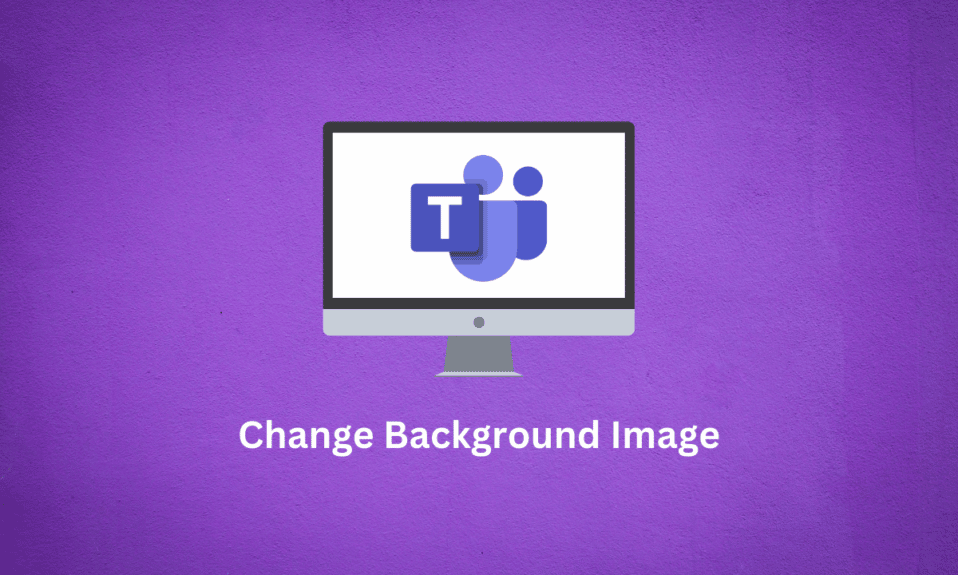
O Microsoft Teams é um aplicativo de escritório popular que permite interagir com os membros de sua organização. Com o Microsoft Teams, você pode executar e atribuir tarefas, conversar com diferentes membros e agendar e participar de reuniões. A reunião é um componente essencial do Microsoft Teams, que permite gerenciar sua organização. A imagem de plano de fundo do Microsoft Teams é um recurso importante durante as reuniões no Teams; isso permite que você adicione fotos ao plano de fundo do vídeo. Neste guia, discutiremos métodos para alterar o plano de fundo das reuniões do Teams e seus benefícios.
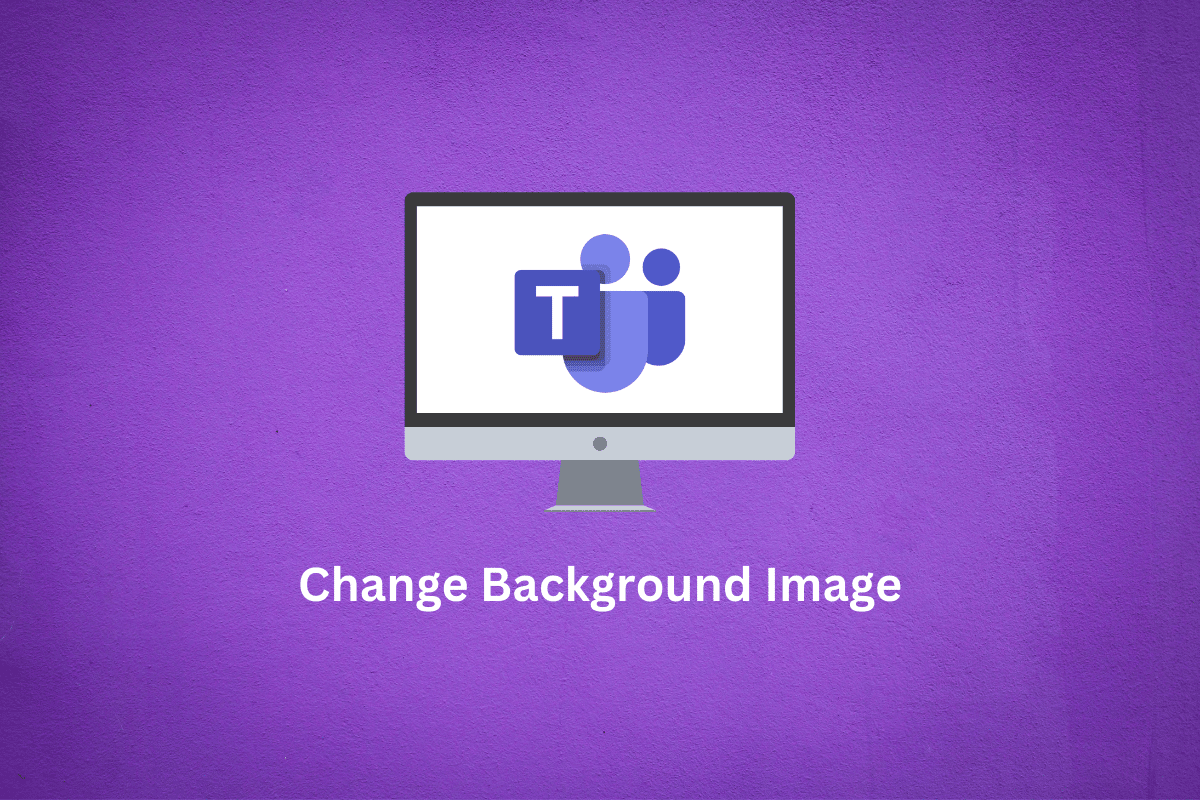
Conteúdo
- Como alterar a imagem de plano de fundo do Microsoft Teams
- Quais são os benefícios de alterar a imagem de plano de fundo do Microsoft Teams?
- Como alterar a imagem de plano de fundo do Microsoft Teams no aplicativo de desktop?
- Como personalizar o plano de fundo do Teams no aplicativo de desktop?
- Como alterar a imagem de fundo do Microsoft Teams no aplicativo Android?
- Como personalizar os planos de fundo do Teams no aplicativo Android?
Como alterar a imagem de plano de fundo do Microsoft Teams
Leia este artigo até o final para aprender as etapas que demonstram como alterar a imagem de plano de fundo do Microsoft Teams de maneira detalhada usando as imagens para melhor compreensão.
Quais são os benefícios de alterar a imagem de plano de fundo do Microsoft Teams?
Quando você adiciona um plano de fundo ao Teams, ele pode aumentar a sua produtividade e a dos membros da sua equipe. Uma imagem de plano de fundo dá um apelo visual ao seu perfil e pode ajudar sua organização a se tornar mais produtiva.
Vamos discutir alguns dos principais benefícios de usar uma imagem de plano de fundo durante uma reunião do Microsoft Teams.
- Ajuda a aumentar a produtividade : muitos estudos descobriram que o uso de medidas interativas, como imagens de fundo durante as reuniões, ajuda a aumentar a produtividade dos funcionários em até 10%. Uma imagem de plano de fundo pode eliminar possíveis surpresas para os membros da equipe e ajudá-los a se concentrar em um objetivo principal.
- Ajuda a aumentar a participação : muitas pesquisas também descobriram que a maioria dos funcionários fica frustrada e distraída devido a distúrbios de fundo durante uma videoconferência. Portanto, uma imagem de fundo ajuda a resolver esses distúrbios e, eventualmente, aumenta o comparecimento durante uma reunião.
- Personalização : Ao adicionar imagens personalizadas ao plano de fundo, o Teams permite que os usuários adicionem um toque de suas personalidades. Essa é uma maneira divertida de expressar diferentes personalidades em uma videoconferência, o que é uma boa prática para um ambiente de reunião interativo.
- Ajuda a aumentar o espírito de equipe : as imagens de fundo também podem ajudá-lo a iniciar várias iniciativas organizacionais. Você pode iniciar campanhas comunitárias e organizacionais e colaborar com os membros da equipe.
Como alterar a imagem de plano de fundo do Microsoft Teams no aplicativo de desktop?
O Microsoft Teams pode ser usado instalando um aplicativo de desktop em seu computador. O aplicativo permite que você use o recurso Teams; você pode entrar e agendar reuniões do seu computador. As reuniões com o Microsoft Teams podem ser ingressadas por chamadas de voz ou vídeo. O Microsoft Teams também permite adicionar e alterar o plano de fundo das reuniões do Teams; como já discutimos, essas imagens de fundo podem ser muito úteis durante uma reunião.
Nas seções a seguir, discutiremos diferentes maneiras de adicionar equipes e imagens de plano de fundo personalizadas.
Método 1: Antes da Reunião
Ao marcar uma reunião com o Microsoft Teams, você terá algumas opções para configurar a reunião. Assim, você pode definir configurações de áudio e vídeo para uma reunião. Você também pode ajustar a imagem de fundo do Teams. Você pode seguir estas etapas simples para alterar a imagem de fundo.
1. Navegue até uma reunião desejada no aplicativo de desktop Microsoft Teams.
2. Na tela Escolha suas opções de vídeo e áudio , ative o botão de alternância para o ícone de vídeo .
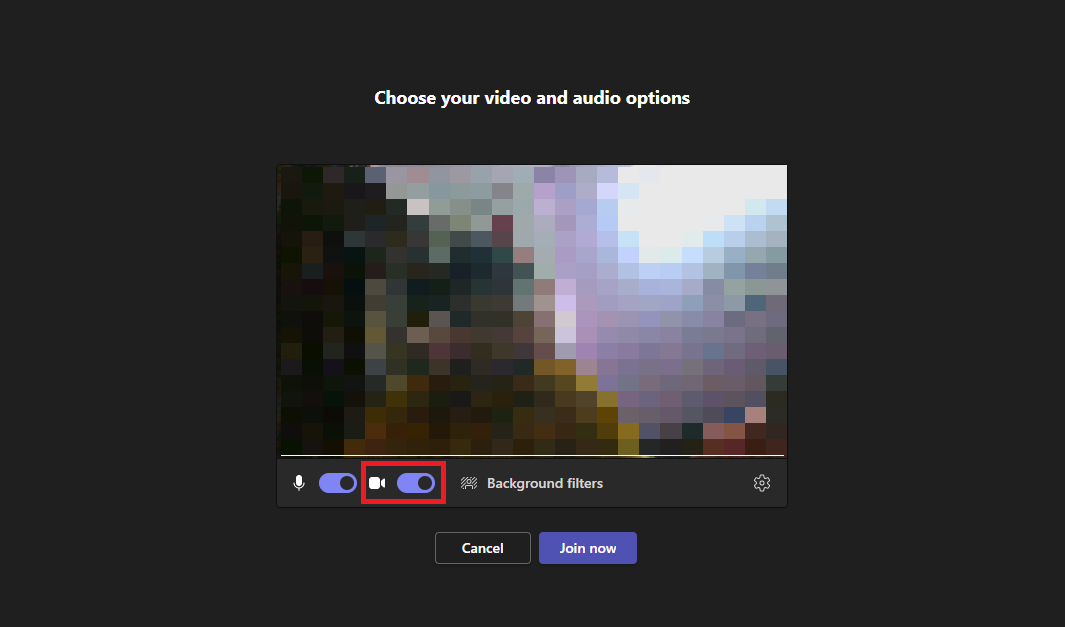
3. Agora, clique em Filtros de fundo .
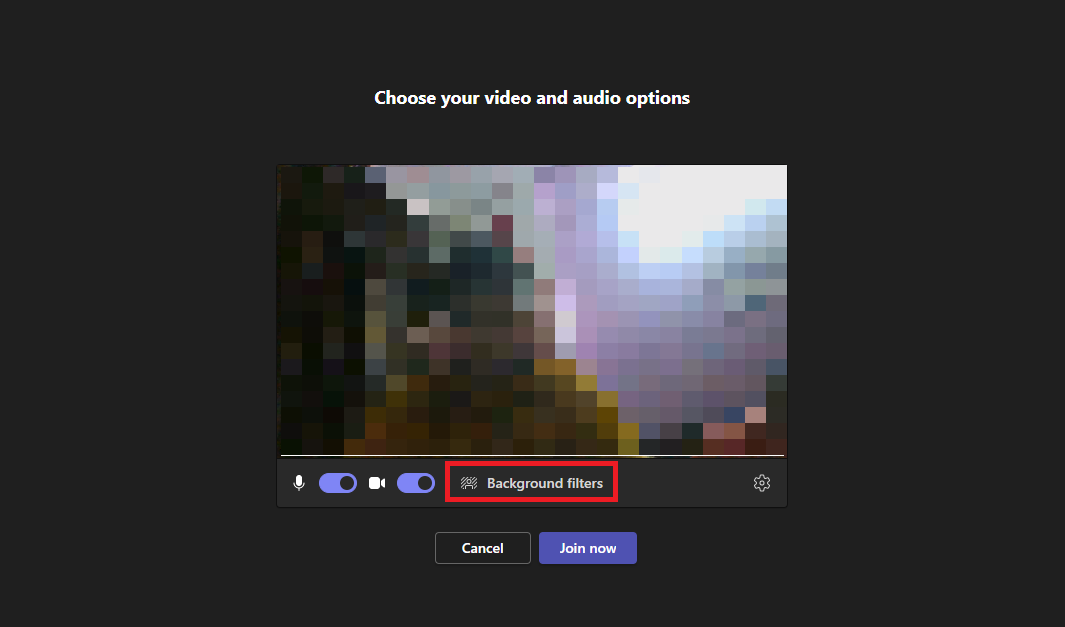
4. No painel direito, selecione a imagem de fundo desejada .
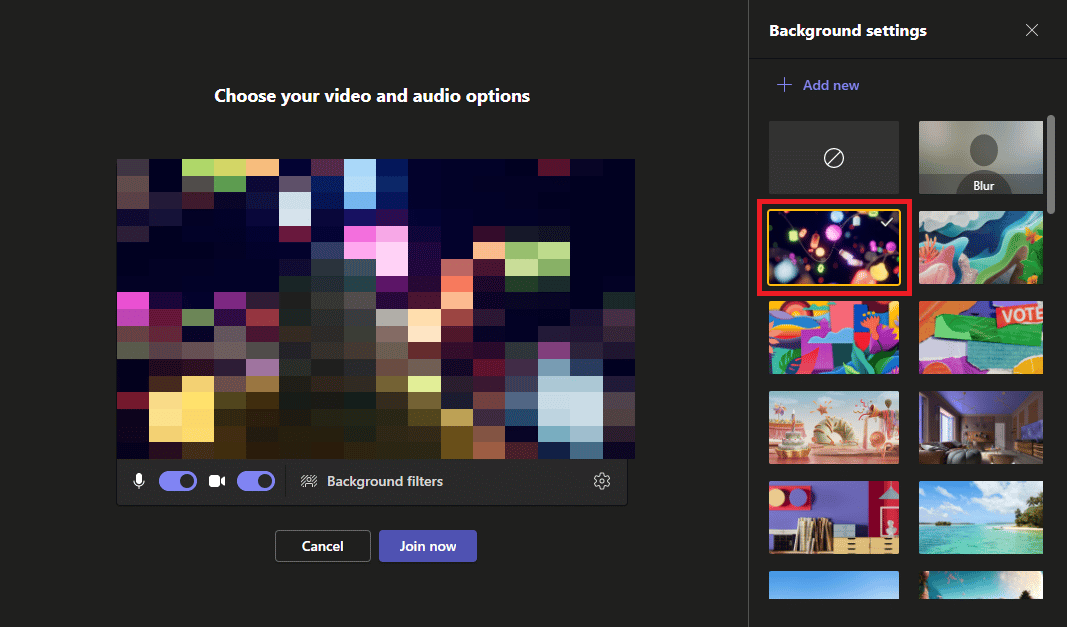
5. Por fim, clique em Ingressar agora para ingressar na reunião.
Nota : Você também pode clicar na opção Desfocar para desfocar o fundo em vez de ter um.
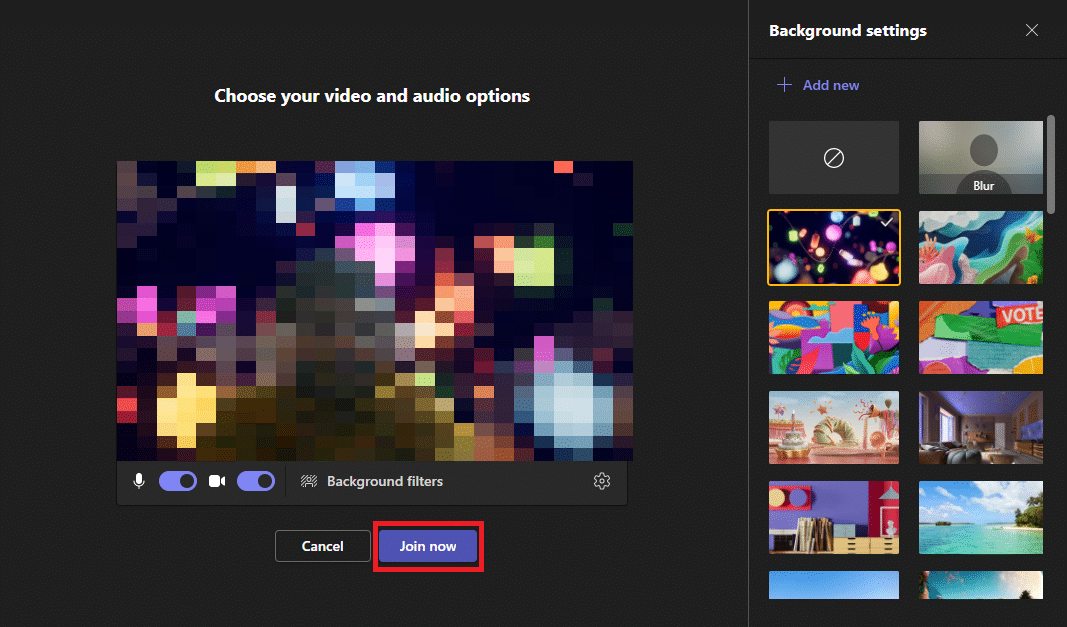
Leia também : Como alterar a cor de fundo no Microsoft Word
Método 2: Durante a Reunião
Se você já está em uma reunião e deseja alterar a imagem de fundo do seu vídeo, o MS Teams permite adicionar imagens de fundo durante uma reunião ativa. Você pode seguir estas etapas simples para alterar a imagem de fundo durante uma reunião.
1. Na tela da reunião em andamento , localize e clique no ícone Mais no painel do menu superior.
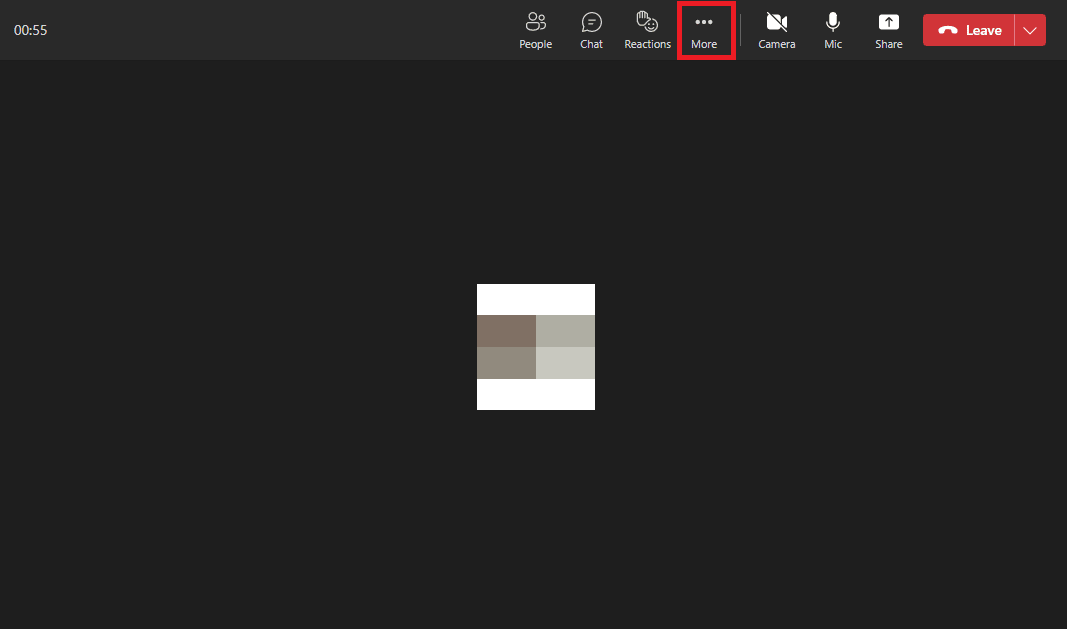
2. Clique em Efeitos de fundo .
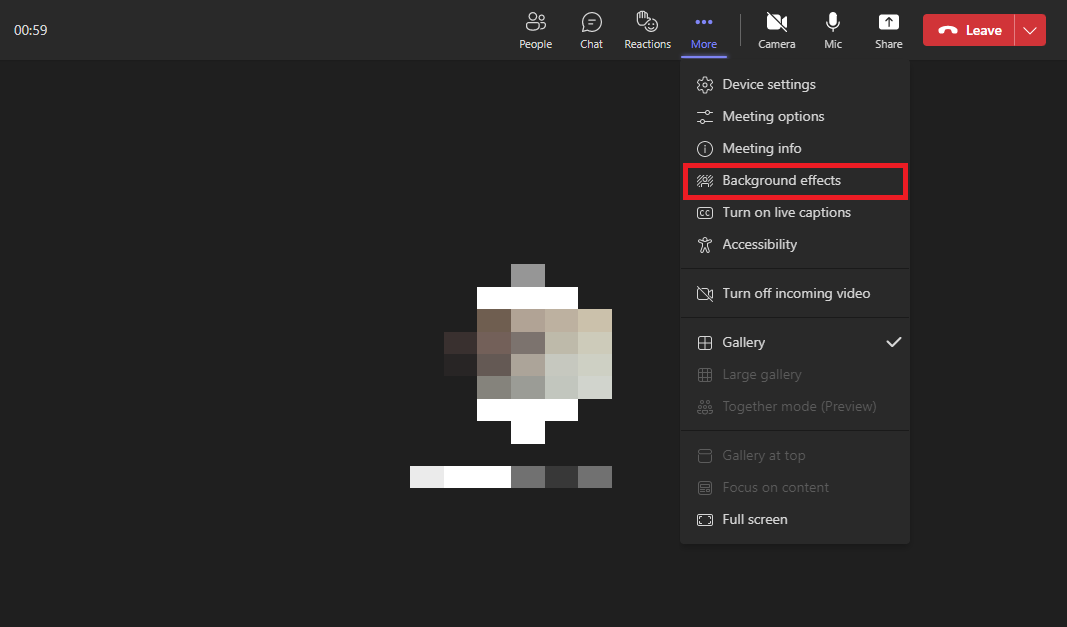
3. No painel direito, clique na imagem de fundo desejada .
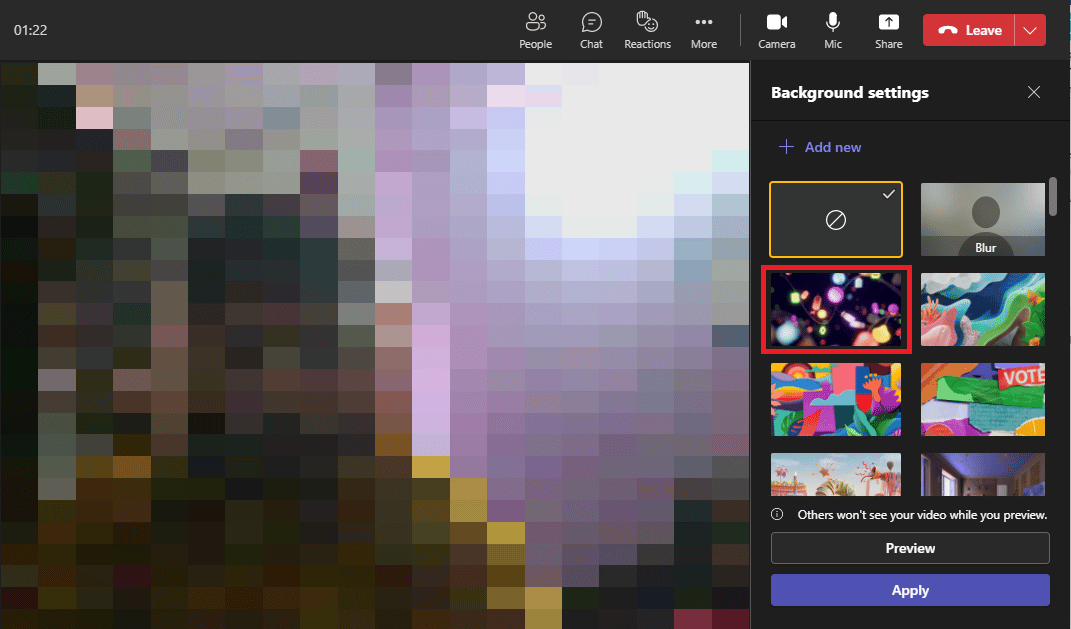
4. Por fim, clique em Aplicar para adicionar a imagem ao plano de fundo do vídeo.
Nota : Você também pode clicar na opção Desfocar para desfocar o fundo real atual.
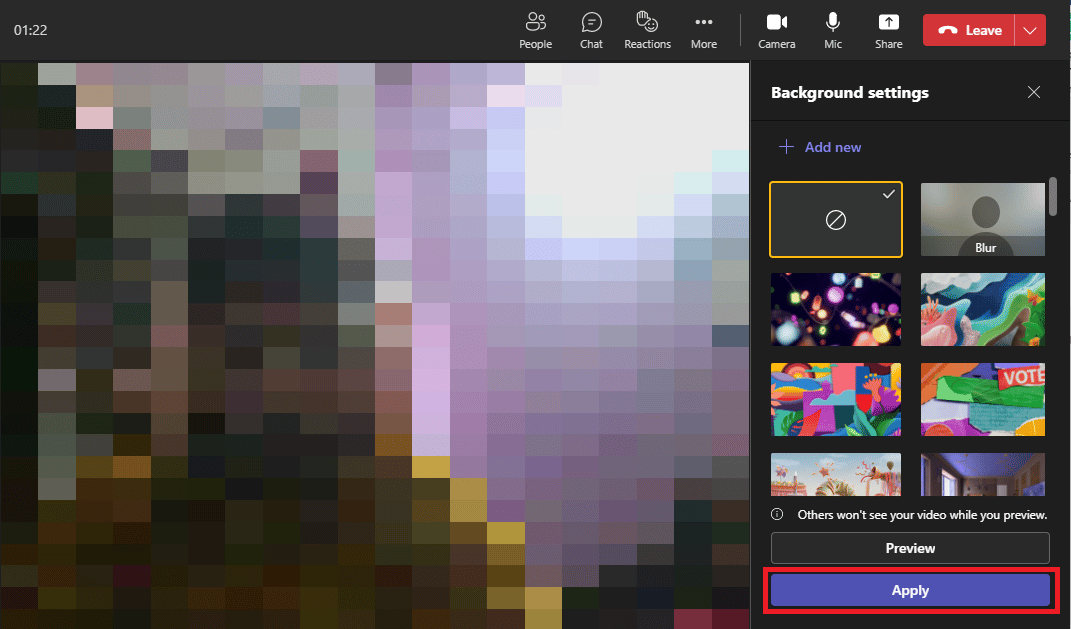
Como personalizar o plano de fundo do Teams no aplicativo de desktop?
O Microsoft Teams também permite que você personalize e altere o plano de fundo da reunião do Teams adicionando uma imagem da galeria do computador. O recurso personalizado do Teams em segundo plano permite definir o tema da sua reunião e torná-la mais interativa e pessoal. Você pode seguir estas etapas simples para personalizar e adicionar um plano de fundo ao Teams no aplicativo da área de trabalho.
1. No aplicativo de desktop do Microsoft Teams , participe da reunião desejada .

2. Ative a alternância para a opção de vídeo .
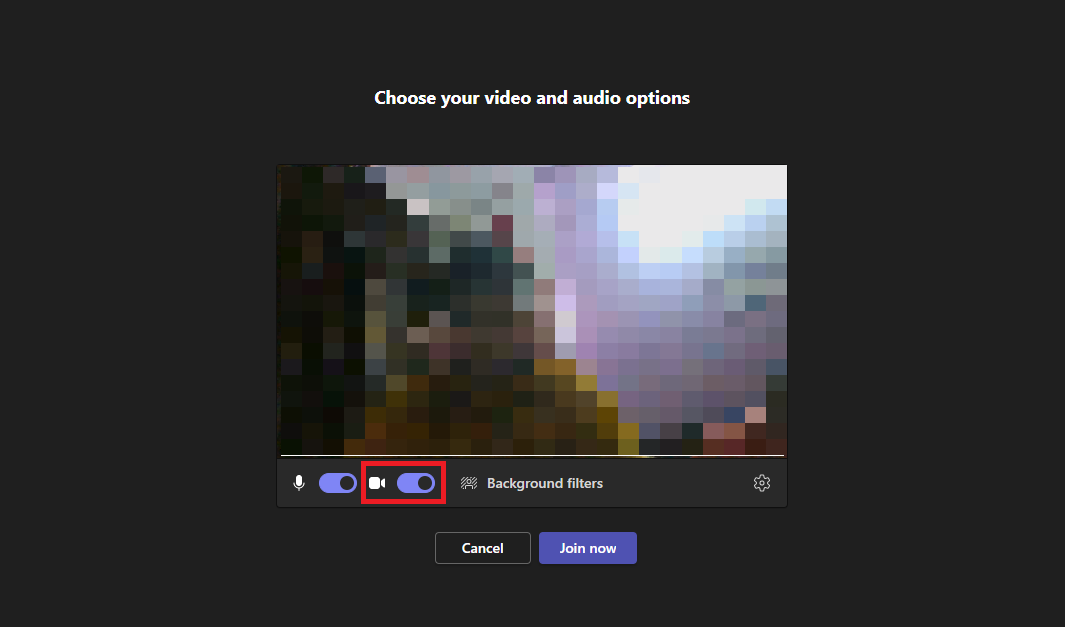
3. Clique em Filtros de fundo .
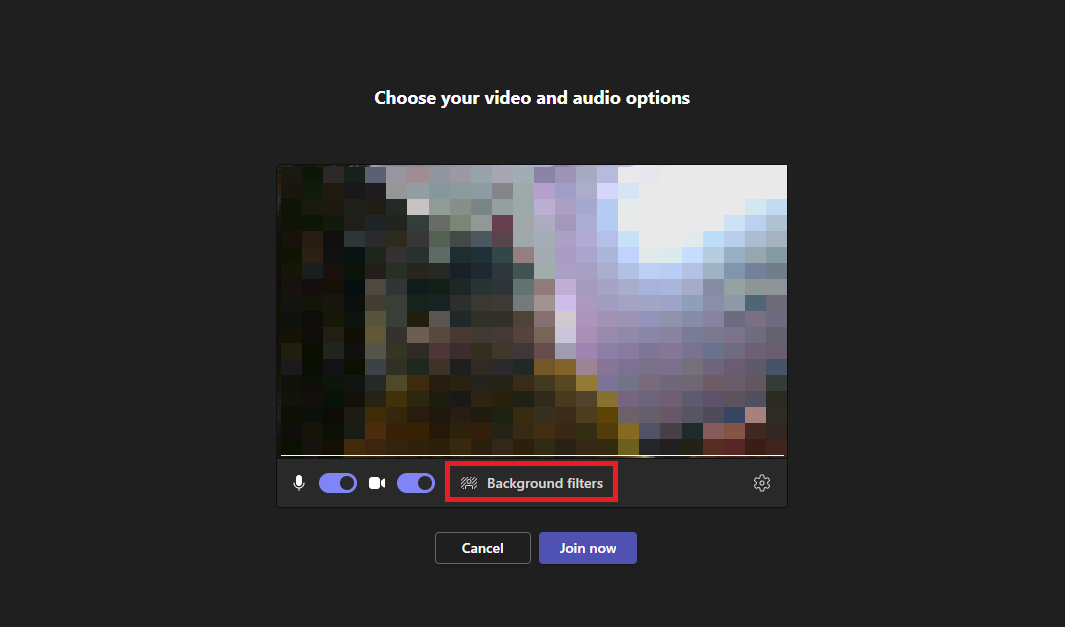
4. Agora, clique em + Adicionar novo .
Observação : para adicionar uma imagem de plano de fundo personalizada à sua reunião do Microsoft Teams, você terá que selecionar uma imagem que atenda a determinados requisitos. A seguir estão os requisitos preferenciais para uma imagem de plano de fundo personalizada para uma reunião do Microsoft Teams.
- Tamanho mínimo : 360 x 360 pixels
- Tamanho Máximo : 2048 x 2048 px
- Tipos de arquivo : JPEG, JPG, PNG, BMP
- Proporção : maior que 4
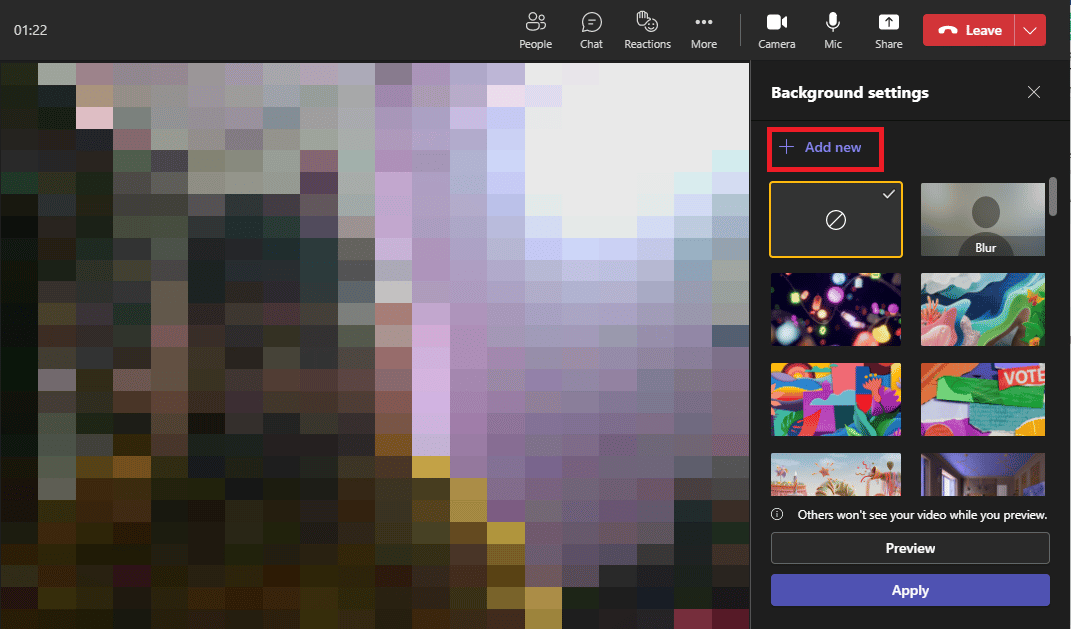
5. Por fim, clique em Ingressar agora para entrar na reunião com seu plano de fundo personalizado.
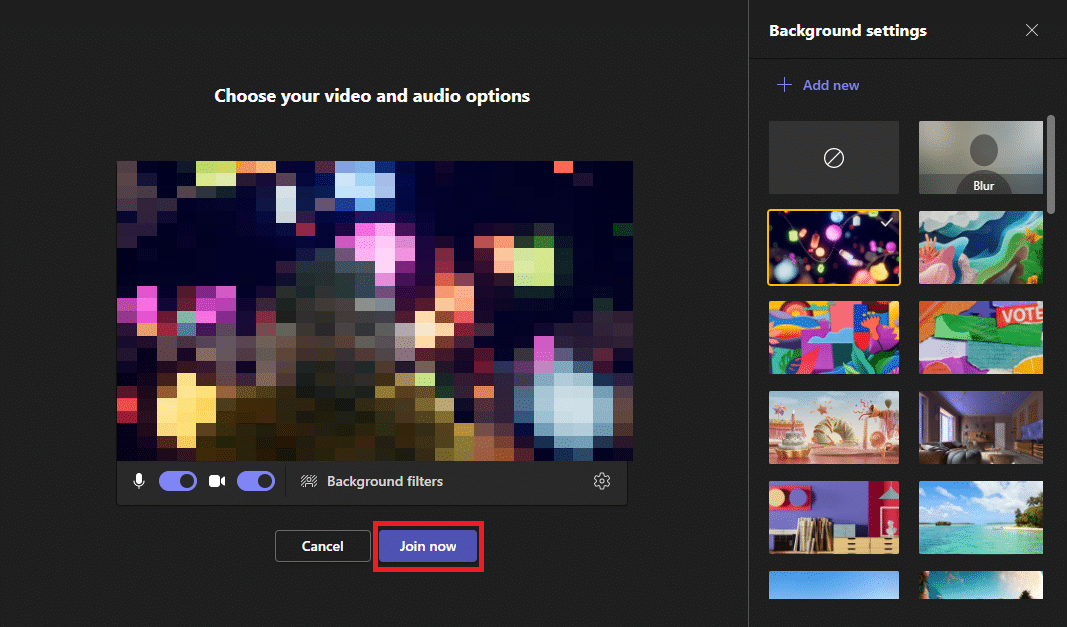
Leia também : O Microsoft Teams pode monitorar meu telefone?
Como alterar a imagem de fundo do Microsoft Teams no aplicativo Android?
O Microsoft Teams está disponível para instalação gratuita em celulares Android. O aplicativo permite que você use todas as principais funções do aplicativo de desktop Teams em seu dispositivo móvel. Você pode agendar e participar de reuniões e realizar outras tarefas importantes para o Microsoft Teams. Você também pode adicionar imagens de plano de fundo para suas reuniões do Microsoft Teams.
Na próxima seção, discutiremos as etapas para adicionar imagens de plano de fundo durante e antes de ingressar em uma reunião no Microsoft Teams.
Método 1: Antes da Reunião
Ao ingressar em uma reunião do Teams a partir de seu aplicativo móvel, você recebe algumas opções de configuração para alterar o plano de fundo da reunião do Teams. Aqui, você pode definir as configurações de áudio e vídeo para a reunião. Você também pode adicionar um plano de fundo ao Teams.
1. Abra o aplicativo Microsoft Teams em seu telefone.
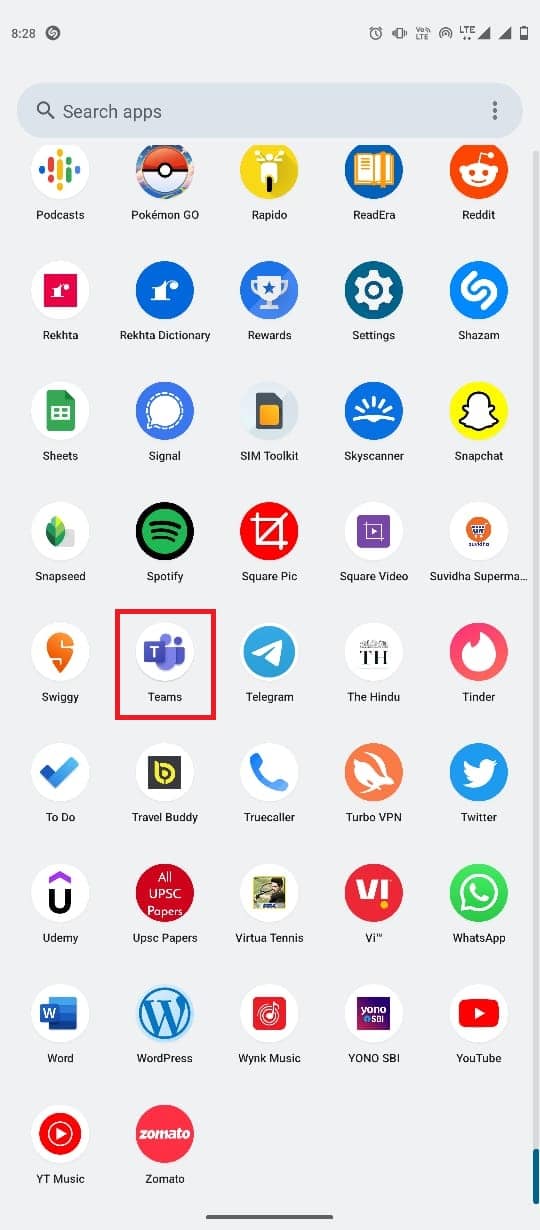
2. Navegue até a tela inicial da reunião desejada .
3. Ative a alternância para o vídeo .
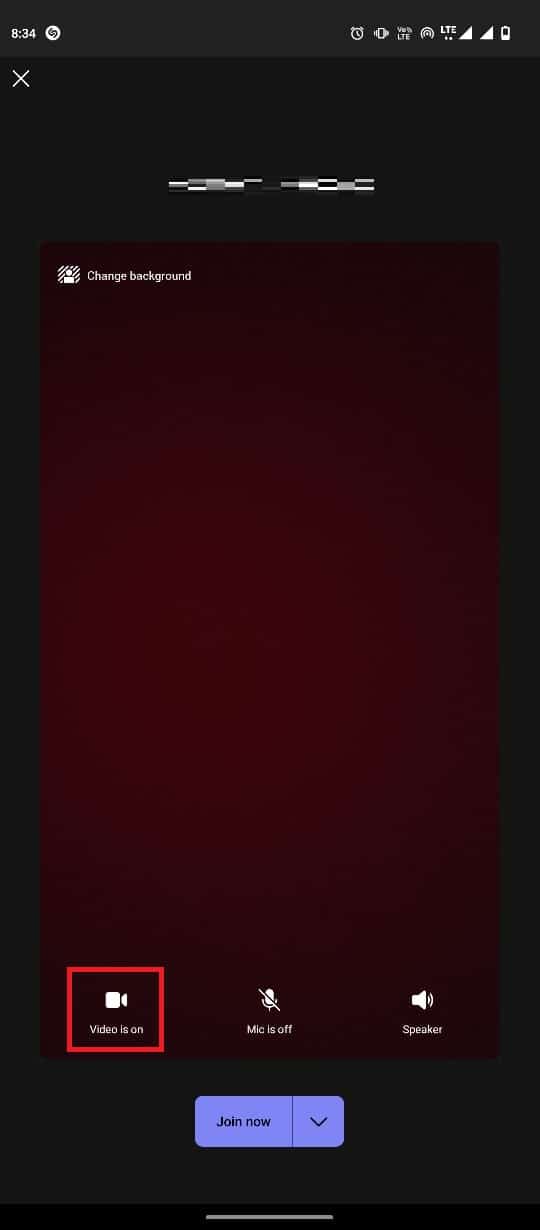
4. No canto superior esquerdo da tela, toque em Alterar plano de fundo .
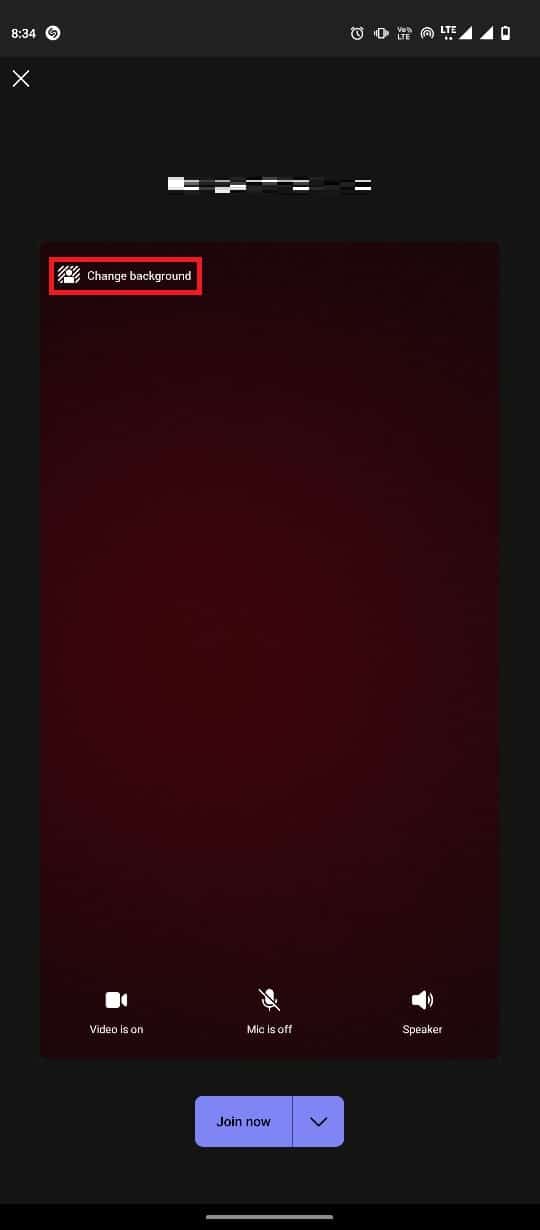
5. Finalmente, selecione a imagem de fundo desejada .
Nota : Você também pode clicar na opção Desfocar para desfocar o fundo.
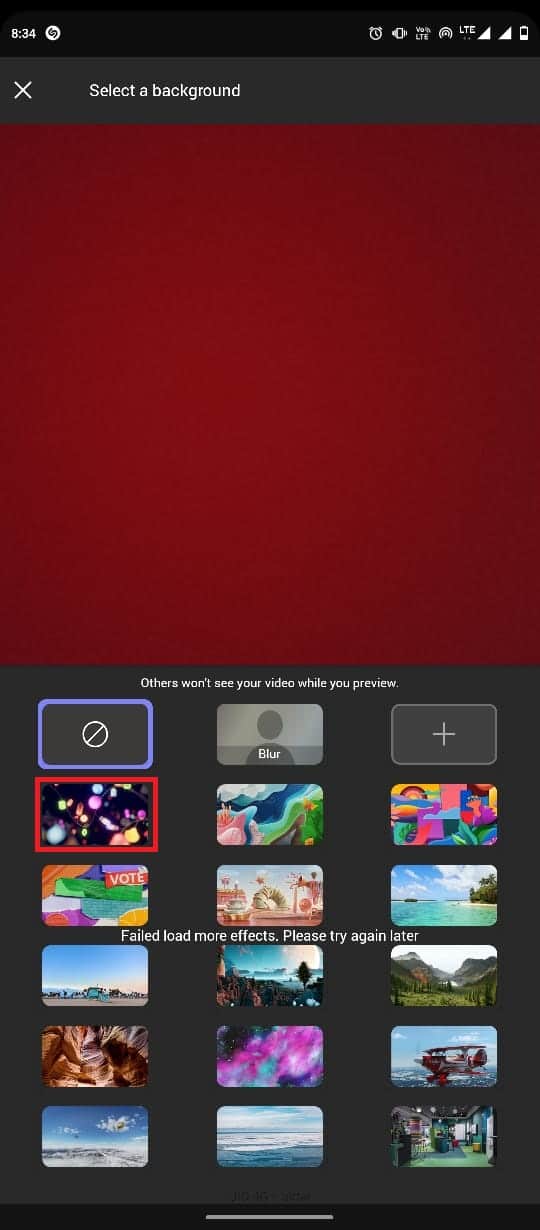
Método 2: Durante a Reunião
Quando já estiver em uma reunião, você também pode alterar sua imagem de plano de fundo. O método com um aplicativo móvel não é diferente do aplicativo de desktop. Você pode seguir estas etapas simples para configurar uma imagem de plano de fundo durante uma reunião do Teams.
1. Inicie o aplicativo Teams em seu telefone.
2. Agora, ingresse na reunião desejada no Teams.
3. Toque no ícone de três pontos no painel do menu inferior.
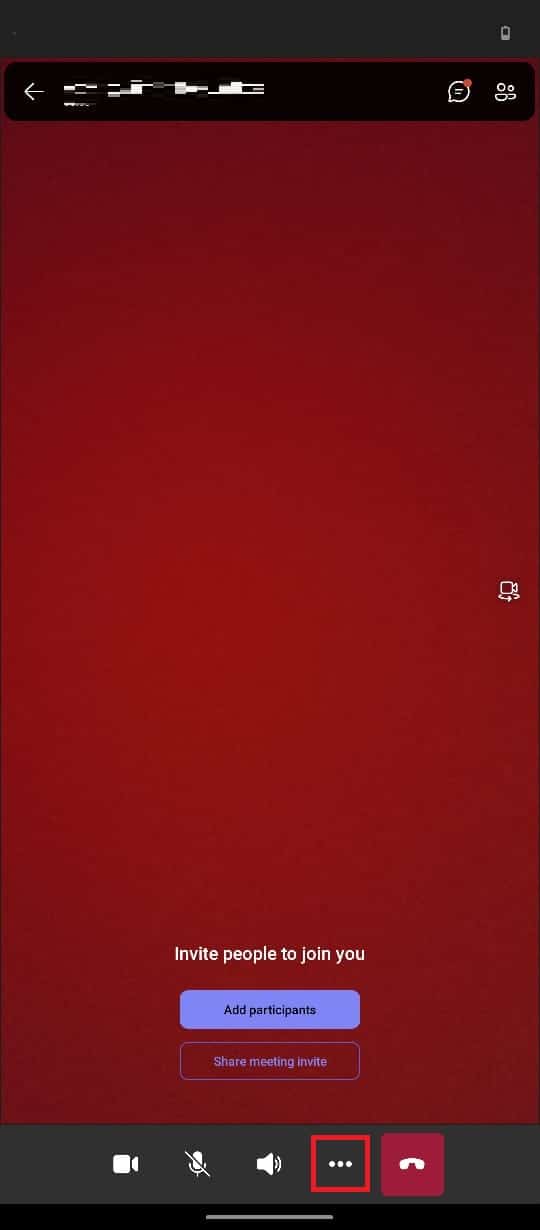
4. Em seguida, toque em Alterar plano de fundo .
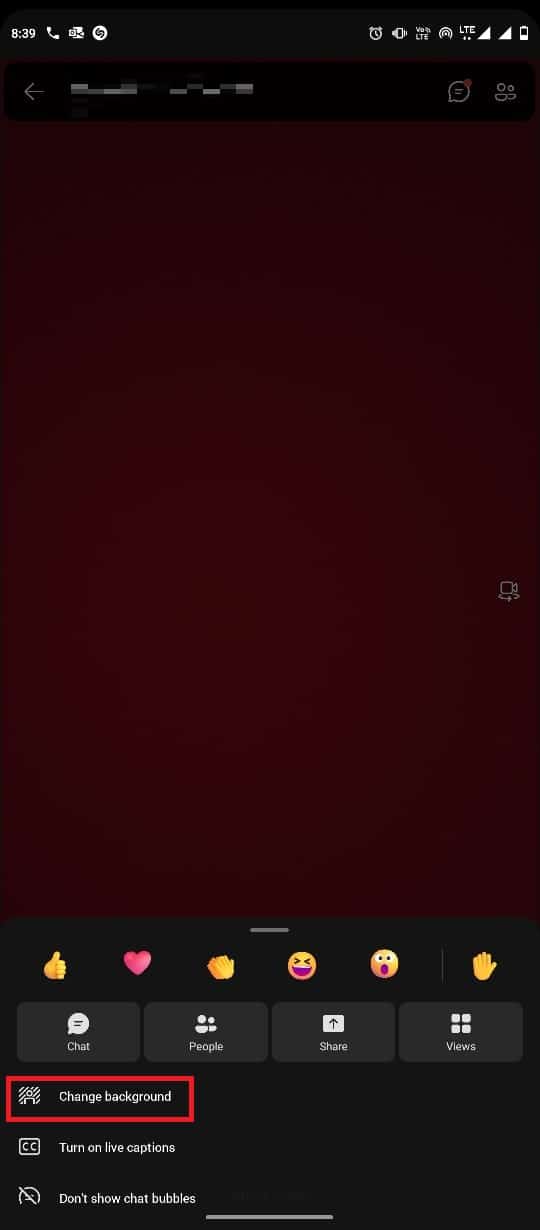
5. Finalmente, selecione a imagem de fundo desejada .
Nota : Você também pode clicar na opção Desfocar para desfocar o fundo.
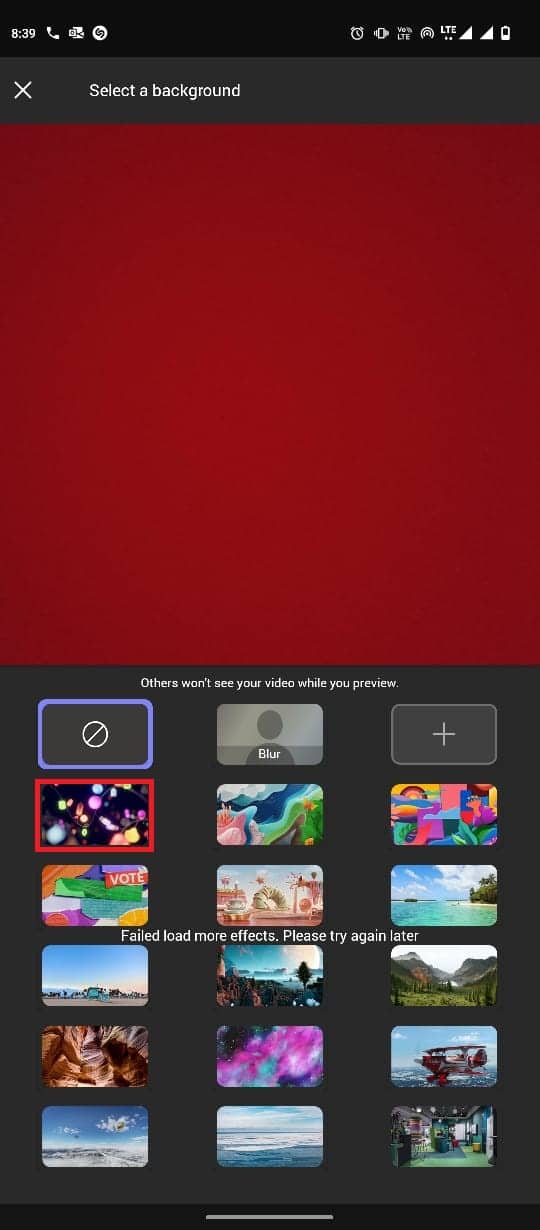
Leia também : Como desfocar o fundo no zoom
Como personalizar os planos de fundo do Teams no aplicativo Android?
Você também pode personalizar uma imagem de plano de fundo para o Teams em um aplicativo Android adicionando uma imagem de plano de fundo da galeria do seu celular. Você pode seguir estas etapas simples para adicionar uma imagem personalizada para uma reunião.
1. Abra o aplicativo Teams e participe da reunião desejada .
2. Em seguida, toque no ícone de três pontos > Alterar plano de fundo .
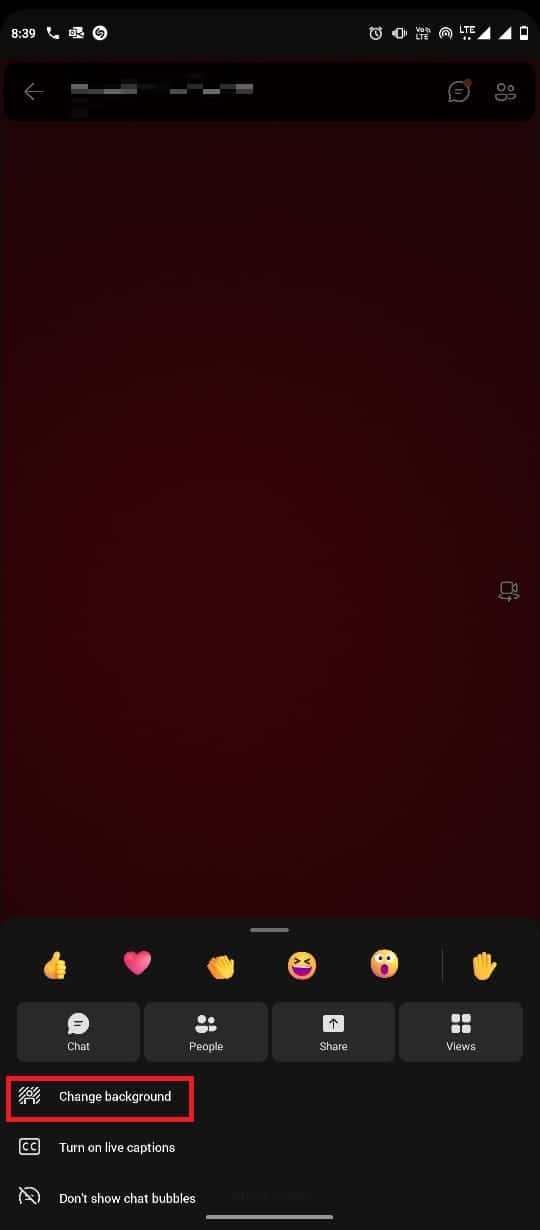
3. Agora, toque no ícone + .
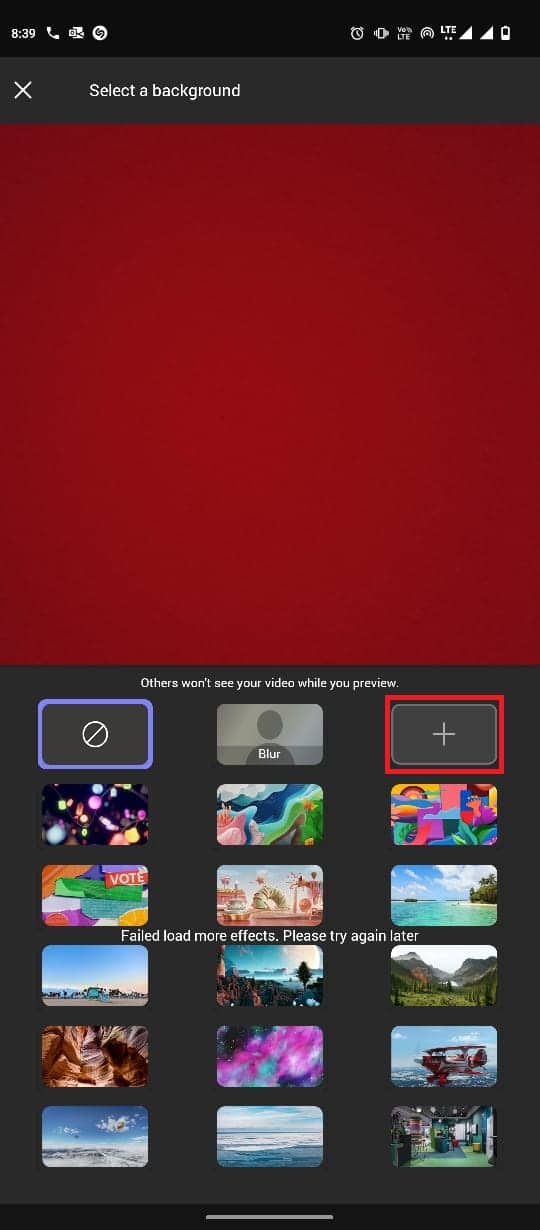
4. Selecione a imagem desejada na galeria do telefone para adicioná-la como imagem de fundo.
Perguntas Frequentes (FAQ)
Q1. Para que serve o Microsoft Teams?
Resp . O Microsoft Teams é um dos aplicativos de escritório mais populares usados para conduzir e gerenciar a comunicação para os assuntos das organizações .
Q2. Posso organizar reuniões com o Microsoft Teams?
Resp . Sim , você pode agendar e organizar reuniões de voz e vídeo com o Microsoft Teams.
Q3. Posso adicionar imagens de plano de fundo às reuniões do Teams?
Resp . Sim, você pode adicionar imagens de fundo às reuniões do Teams; você pode adicionar imagens padrão ou adicionar imagens personalizadas.
Recomendado :
- O que faz com que a energia saia por alguns segundos?
- Como alterar o endereço de cobrança na Amazon
- Os 10 melhores recursos do Microsoft Teams
- Como definir a imagem de fundo para o Microsoft Word
Esperamos que este guia tenha sido útil para você e que você tenha conseguido alterar a imagem de plano de fundo do Microsoft Teams . Sinta-se à vontade para entrar em contato conosco com suas dúvidas e sugestões através da seção de comentários abaixo. Além disso, deixe-nos saber o que você quer aprender a seguir .
